Cómo solucionar los problemas más comunes con iCloud
¿Problemas con el sistema de almacenamiento en la nube de Apple? Sigue estos pasos para solucionar algún error o falla del servicio.

Si eres usuario del ecosistema Apple, sabes lo importante, útil y versátil que es iCloud. La posibilidad de acceder a toda tu información, desde cualquier dispositivo es increíble y sin tener que hacer nada, ya que se sincroniza automáticamente con sólo tener conexión a la red.
Aunque se trata de una herramienta increíble, no es ni por menos perfecta, ya que es posible que presentes alguna falla o problemas como usuario, que posiblemente no sabías que podrían pasar.
Si esto te ocurre, no te preocupes, ya que te contaremos cómo solucionar los problemas más comunes de iCloud, y no morir en el intento. Así que toma nota de todos los pasos que te mostraremos a continuación.
Así puedes solucionar los errores y problemas más comunes con iCloud
Como te hemos comentado, iCloud es un servicio en la nube bastante estable y completo, que facilita la vida a los usuarios de cualquier dispositivo Apple. Sin embargo, no está exento de que algunas veces presente fallas. Te dejamos algunos de los problemas más comunes y su solución.
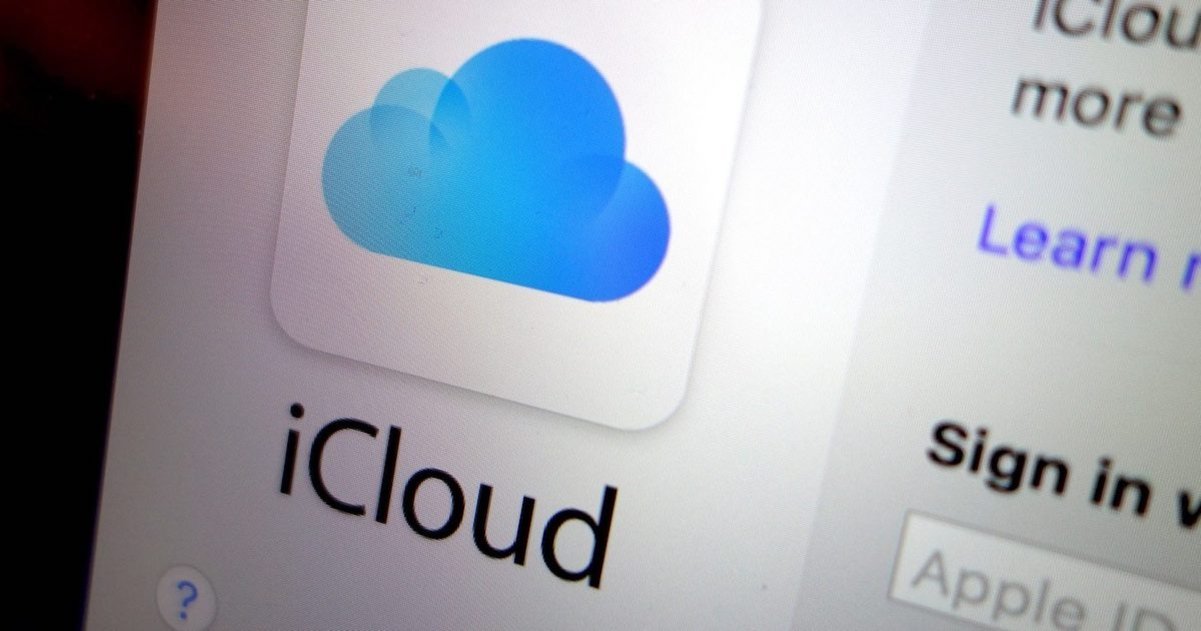
iCloud 5 GB almacenamiento gratuito
No se puede conectar a iCloud
Es muy probable, que cuando tu equipo no pueda conectarse a iCloud, se deba a que Apple actualizó sus términos y condiciones, por lo que será necesario leer y aceptarlos nuevamente para que en la mayoría de los casos, todo vuelva a la normalidad.
Si este es el caso, simplemente deberá ir a "Configuración > ID de Apple y revisar los términos y condiciones nuevos, leerlos y aceptarlos". Ahora bien, si al realizar este paso aún persiste el problema, entonces deberás iniciar sesión nuevamente. Para ello:
- Ve a "Configuración y pulsa sobre tu nombre".
- Ahora, debes cerrar sesión. Es muy probable que debas colocar tu contraseña de ID de Apple.
- En este paso, elige la información que deseas mantener en tu iPhone y confirma el proceso para cerrar sesión.
- Una vez realizado esto, inicia sesión nuevamente y el problema debería ser solucionado.
Necesitas iniciar sesión constantemente en iCloud
Seguramente iCloud te haya solicitado iniciar sesión de forma repentina una y otra vez. Aunque es un proceso sencillo, es bastante molesto. Sin embargo, te contamos algunas soluciones a este problema:

Inicia sesión nuevamente para solucionar problemas
- Cierra la sesión de tu ID de Apple e inicia nuevamente.
- Intenta actualizar tu contraseña de iCloud a ver si soluciona el problema.
- Reinicia tu dispositivo.
- Si con los pasos anteriores no se resuelve, intenta como último caso restaurar tu equipo de fábrica. Eso sí, considera realizar una copia de seguridad a toda tu información, ya que se borrará toda al realizar este proceso.
Almacenamiento insuficiente en iCloud
iCloud es el servicio de almacenamiento en la nube propio de Apple, por lo que allí se guardarán todos tus archivos, bien sea fotos, vídeos, aplicaciones y pare de contar.
En caso de que haga falta liberar espacio, puedes elegir entre dos opciones. La primera es comprar un plan de mayor capacidad de almacenamiento y seguir guardando tus archivos como si no pasara nada.
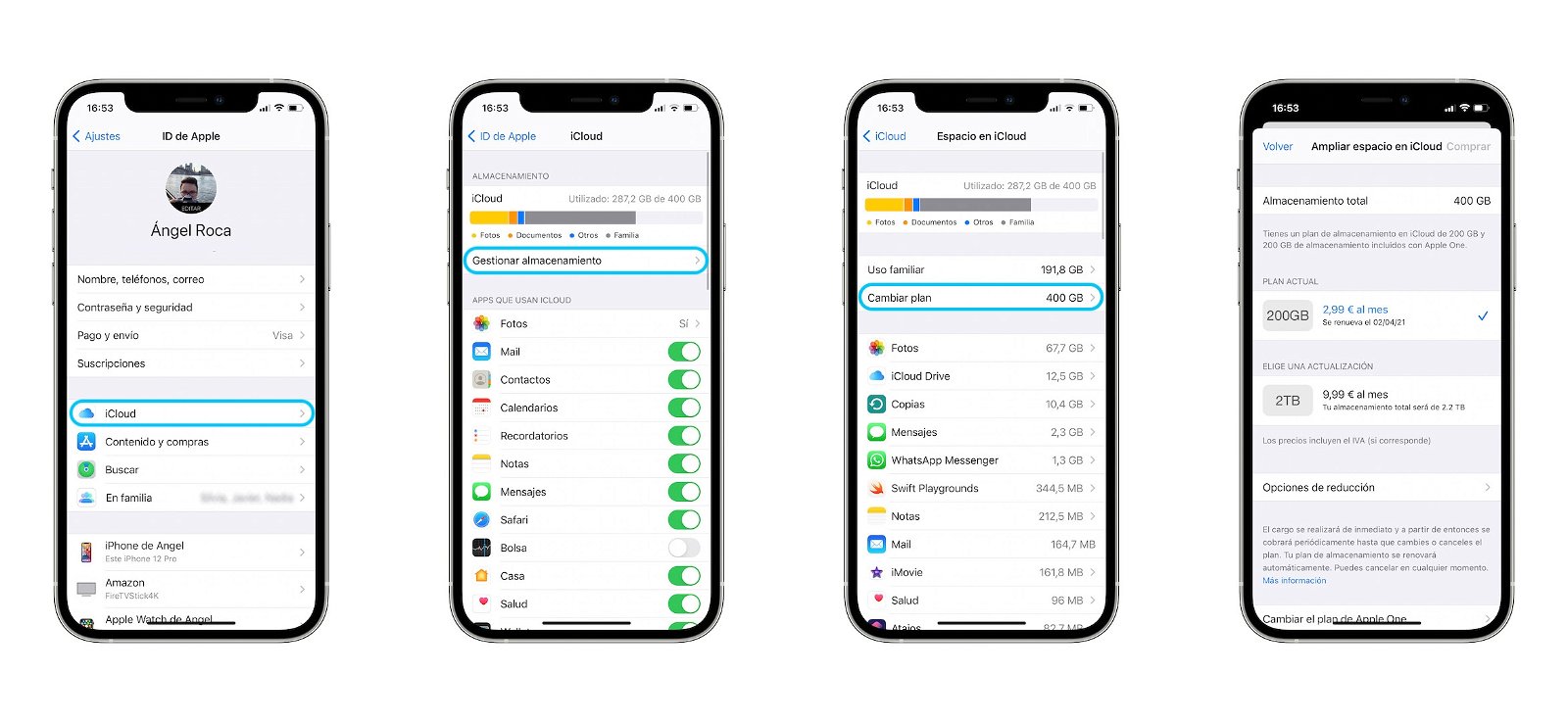
Siguiendo estos pasos puedes ampliar tu espacio en iCloud
La segunda y probablemente la que muchos usuarios elijan, es eliminar archivos e información de iCloud que no sean necesarios. Para ello:
- Ve a "Configuración > ID de Apple > iCloud > Administrar almacenamiento".
- Una vez en este apartado, elige la aplicación o juego que deseas eliminar.
- Luego, ve a "Eliminar datos > Eliminar".
Dispositivo o ID de Apple no es compatible
Aunque no es muy común, es posible que al momento de crear tu ID de Apple, esta no sea compatible. Por lo general, si tu ID de Apple funciona con otros servicios como iTunes o App Store, debería hacerlo con iCloud.
Sin embargo, si se da el caso, lo más recomendable es crear una nueva ID de Apple (en caso que sea reciente). Este fallo también es muy probable cuando tu iPhone o iPad presenta algún fallo en el sistema. En cualquier caso, lo más recomendable es comunicarte con el Soporte de Apple para que te brinden la asesoría correspondiente a tu caso.
iCloud no sincroniza datos en todos sus dispositivos
Tal como te comentábamos previamente iCloud se sincronizan automáticamente a todos tus dispositivos Apple que estén registrados con el mismo ID de Apple apenas se conecten a la red, sobre todo si tienen acceso a una red WiFi.
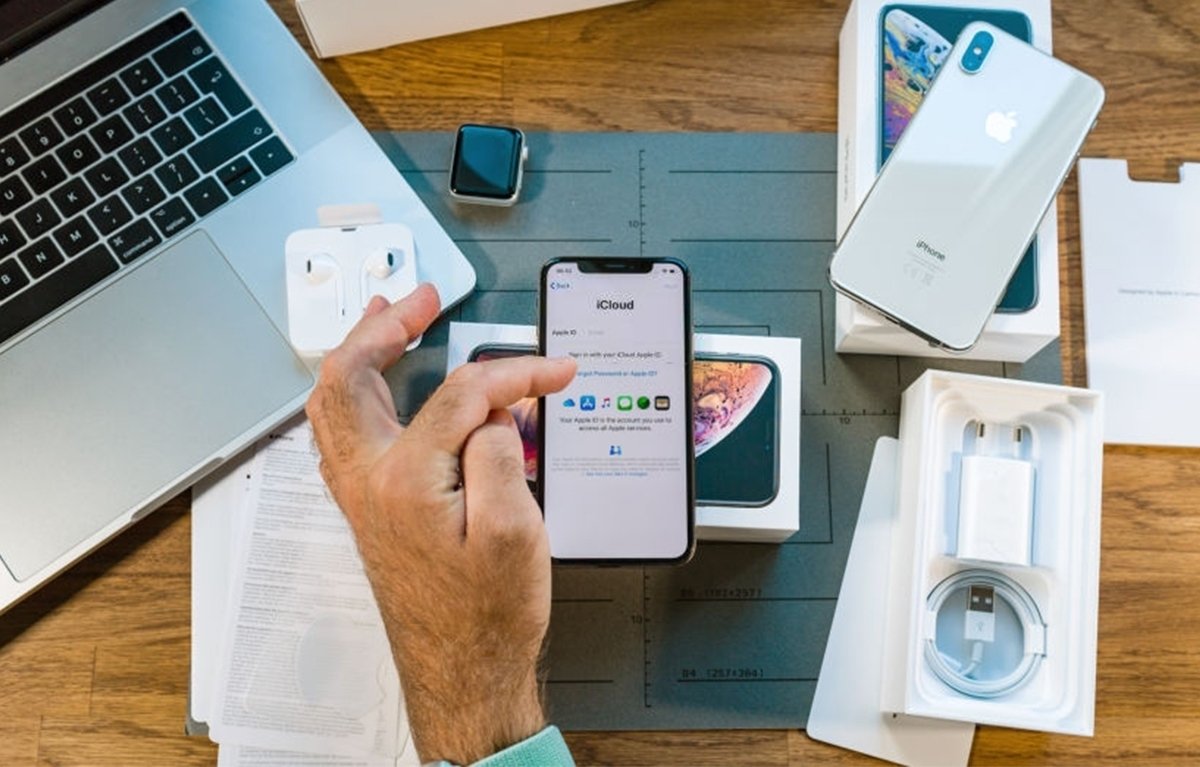
Esto es lo que debes hacer para sincronizar nuevamente tus apps a iCloud
Si se da el caso de que no se sincronicen, verifica estos aspectos a ver si todo está funcionando correctamente:
- Verifica que todos los dispositivos estén vinculados a la misma ID de Apple. Si no es el caso, inicia sesión con la ID de Apple correcta para ver si se corrige el fallo.
- Reinicia tu dispositivo y verifica que se solucione el problema.
- Cierra la sesión de tu ID de Apple en el equipo que no se sincroniza e inicia nuevamente.
- Posiblemente tengas problemas con tu conexión WiFi, intenta reiniciar tu equipo de Internet o conéctate a otra red si está disponible.
Error de autenticación de iCloud al iniciar sesión
Por lo general, este error se presenta cuando se inicia sesión con los datos de usuario o contraseña erróneos. Sin embargo, también es posible que se presente a pesar de que los datos sean correctos.
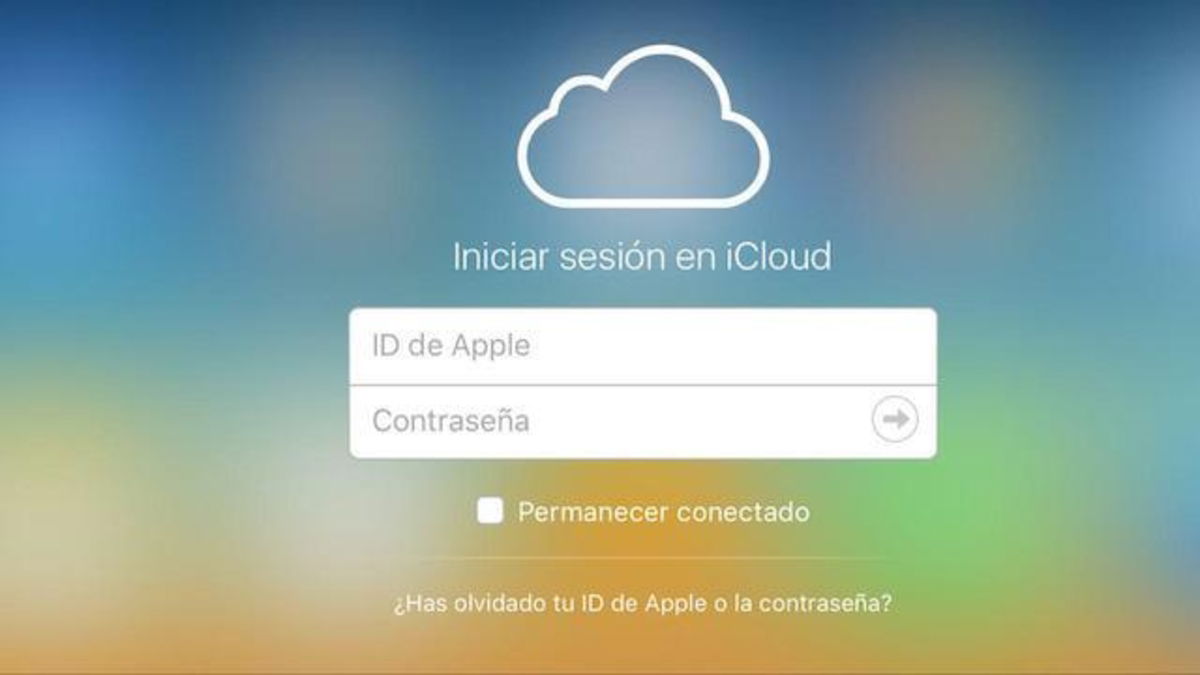
Olvidaste tu contraseña de iCloud
Si este es tu caso, lo más recomendable es entrar a la web de ID de Apple con tu usuario y contraseña. Si persiste el problema, selecciona "¿Has olvidado tu ID de Apple o la contraseña?" y sigue los pasos que te muestra el sistema.
A continuación, te pedirá información importante para intentar recuperar tu Apple ID (Nombre, Apellido, Dirección de correo electrónico).
Las aplicaciones de terceros no se guardan en iCloud
Como sabrás, las aplicaciones nativas Apple no son las únicas que pueden aprovechar las funcionalidades de iCloud. Sin embargo, para que se sincronicen, deberás otorgarle los permisos necesarios de la siguiente manera:
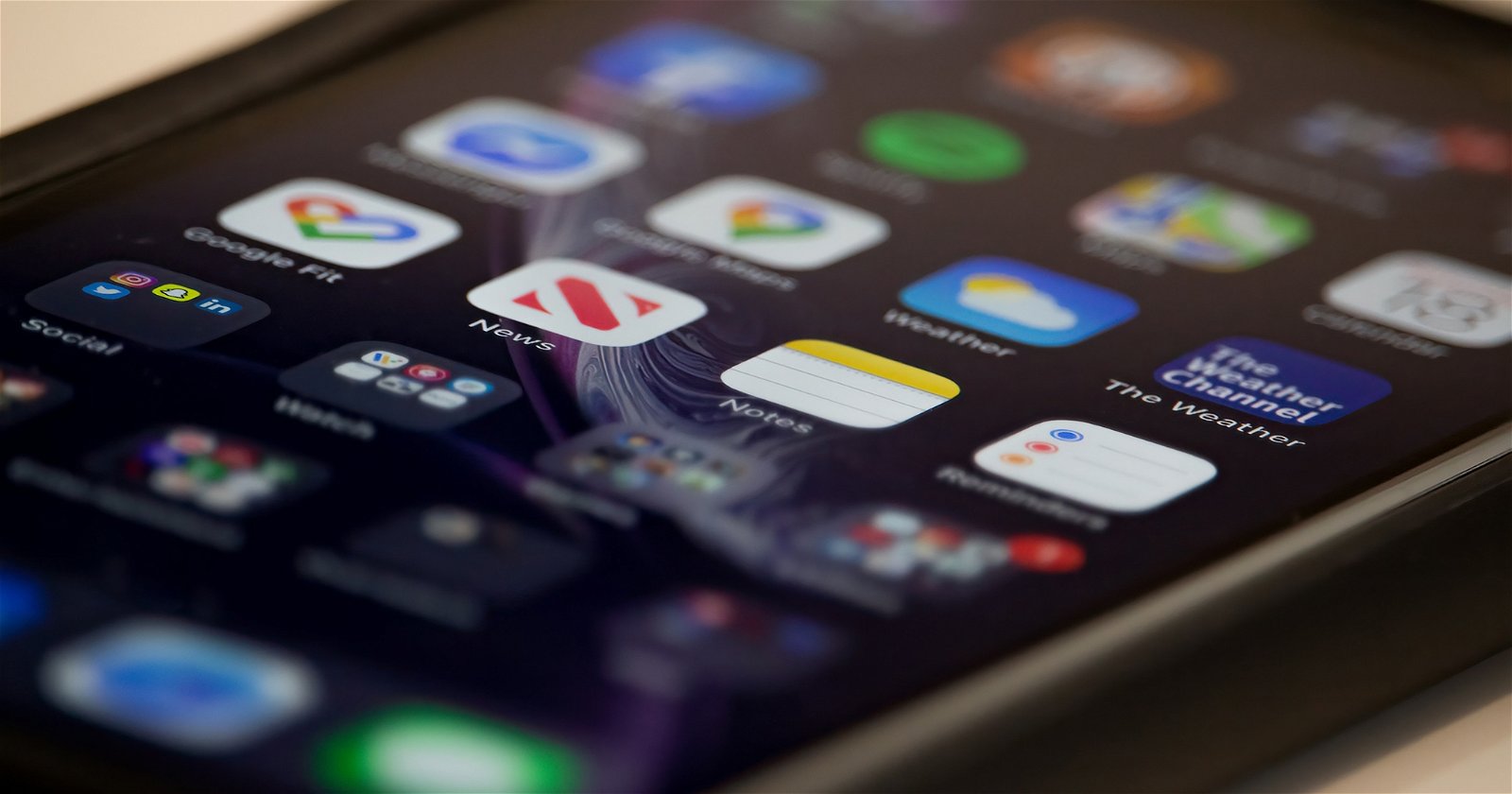
Las apps son el corazón del iPhone
- Ve a "Configuración > ID de Apple > iCloud".
- Allí, podrás activar las aplicaciones que desees y así tener el permiso para sincronizarse con iCloud.
- Si ya la app está activada, prueba desactivando y activando de nuevo.
- Si aún persiste el problema, prueba con desinstalar la app de tu dispositivo y volviendo a instalarla.
Como verás, estas son las formas más sencillas de solucionar los problemas más comunes con iCloud, sólo basta con probar las diferentes opciones hasta dar con la correcta. De lo contrario, recuerda que el Soporte técnico de Apple siempre está al alcance de tu mano.
Puedes seguir a iPadizate en Facebook, WhatsApp, Twitter (X) o consultar nuestro canal de Telegram para estar al día con las últimas noticias de tecnología.